
Wi-Fiなしでyoutube見てしまった!料金ヤバいのか?

Wi-FiなしでYoutube見てしまったけど、料金ってヤバい?
そんな方向けに「Wi-FiなしでのYoutube利用」についての記事を作成しました。
Wi-FiつけないでYoutube見たんだけど、データ使って、料金けっこう上がるか気になりますよね。

よし、じゃあ説明していこうか

よろしくお願いします!
こんな方に本記事は向いています
- 「Wi-Fiなしでのインターネット利用料金は?」
- 「Wi-FiなしでYoutube見て、どのくらい料金上がるか知りたい!」
- 「Wi-Fiなしでのインターネット利用料金は?」
- 「Wi-FiなしでYoutube見て、どのくらい料金上がるか知りたい!」
✅大手通信会社でSEを4年経験
✅「損をしない光回線を発信したい!」と思い、ブログ作成を決意!
✅インターネット回線販売額トップ10実績あり
✅「本当にわかりやすく教えてくれるね」と言ってもらえたときはうれしかった!
✅100社以上のルーター、WiFiを設定
✅自宅のルーターもビジネス向きにするほど好き
✅現在も、「くらしのマーケット」にて、ルーター設定工事等を行う
「X」でお得情報なども載せているので、
良ければ参考にでもしてください^^

Wi-FiなしでYouTube見てしまったら、料金が上がる可能性はある
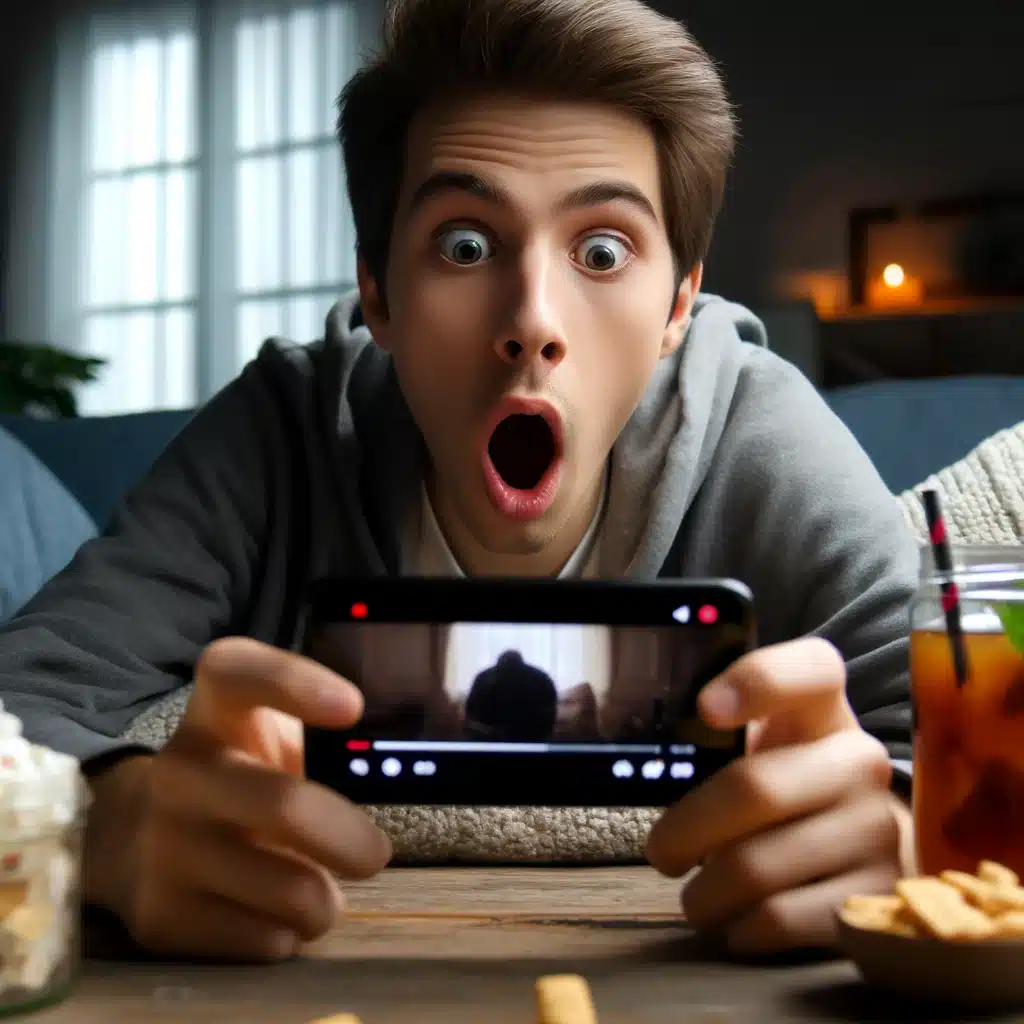
Wi-FiなしでYouTubeを視聴すると、料金が上がる可能性がありますね。
これは、動画の再生がデータ量を大きく消費するためです。
具体的には、データ量が増えることで、安いプランに加入している場合、追加料金が発生する可能性があります。

見れば見ただけ上がる可能性があるね
例えば、1GBあたりの追加料金が発生するプランだと、動画を数時間視聴するだけで、すぐに上限を超えてしまいますね。
ですから、料金が気になる場合は、事前にプラン内容を確認することが大切ですね。
安いプランにしてる場合、データ量が上がるから
安いプランに加入していると、データ量が上がることで料金が増えるリスクがありますね。
具体的には2,000円/月くらいのプランに入ってる場合は、制限プランにしてることが多いので心配ですね。
もし、通信上限量超えていた場合、最高で1GBで1,000円上がると思っておけば大丈夫です。
Youtubeだと、最高画質(1080p)で1時間見ると2GB使う計算です。

うーん、心配だなー
理由は、安いプランではデータ容量が限られているためです。
その結果、追加データ購入が必要となり、予想以上の料金がかかることがありますね。
もうダメだ、Youtubeを見始めたお年寄りは止められない。20GB超える。
— フリーダム蝦夷栗鼠🐿 (@RM_Device) August 27, 2021
データ量で料金が変わることも知らないしお年寄りの楽しみを奪うわけにもいかないから黙ってるけども。
笑う!🥲 pic.twitter.com/B5UJwmPLuK
「もうデータ量でお金を気にするのは嫌!」という考えを持っている方はたくさんいます。
そんな方に、本サイトでは「楽天モバイル」をおすすめしています。
また後で体験談も載せているので、良ければ参考にしてください。

便利ですよねー
自動的にデータを消費するプランにしていたら上がる
自動的にデータを消費するプランに加入している場合も注意が必要です。
au携帯プラン ピタっとプランのイメージ図
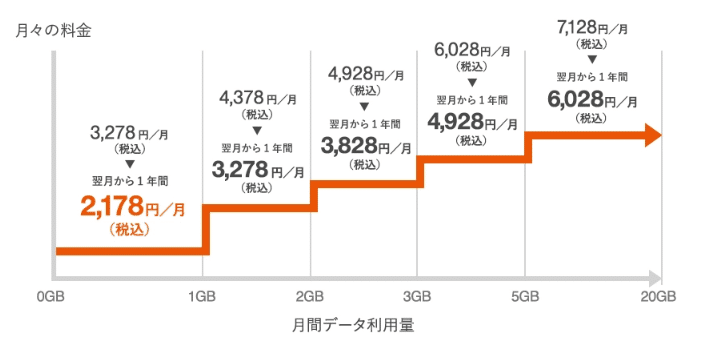
例えば、↑のauスマホ「ピタっとプラン」だと、データを使えば使うだけ金額が増えていきます。

階段状になっているんですね
このようなプランでは、一定のデータ量を超えると自動的に追加データが購入される設定になっていることが多いです。
例えば、1GB追加ごとに500円の料金がかかるプランだと、知らずにデータを使い過ぎて高額な請求が来ることもありますね。
Wi-FiなしでYouTube見てしまった料金の確認方法
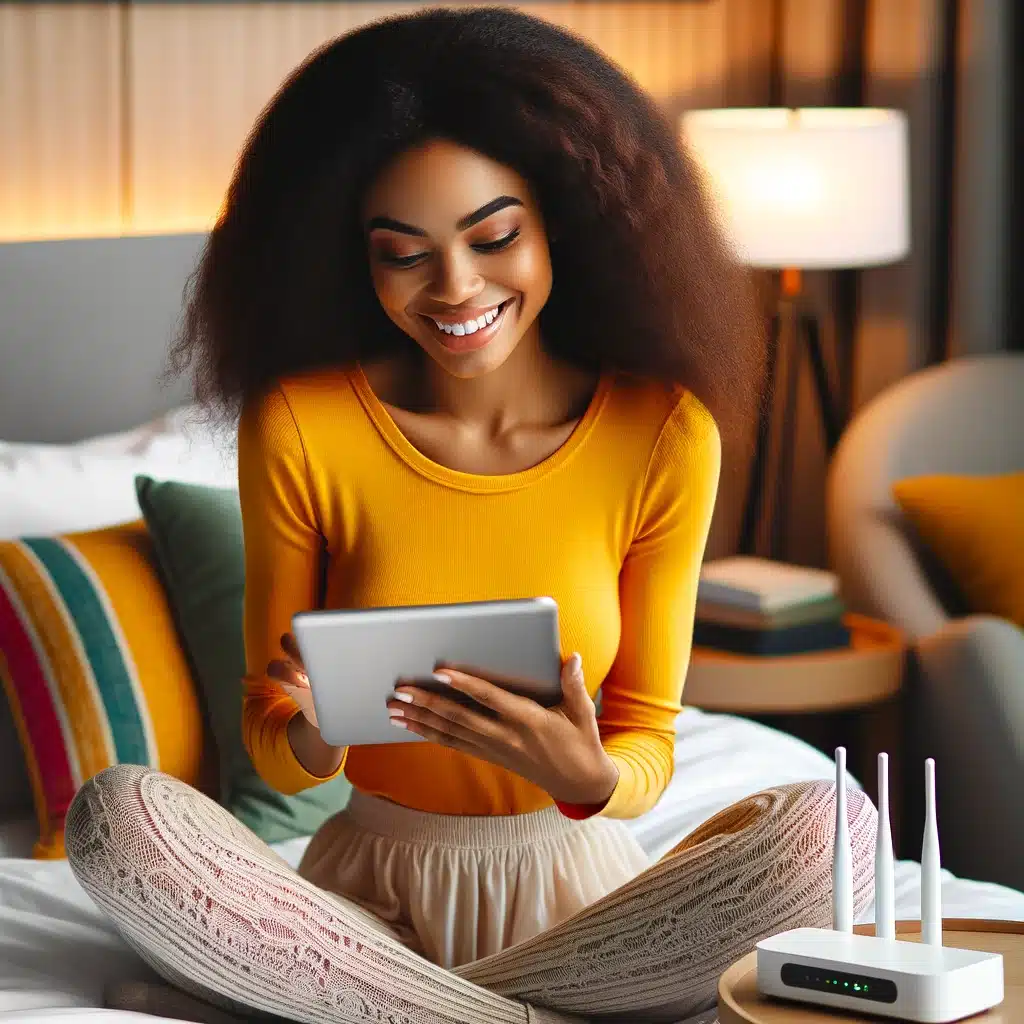
Wi-FiなしでYouTubeを見てしまった場合、料金の確認方法はいくつかあります。
最も簡単なのは、契約している携帯キャリアのアプリを利用する方法です。
また、iPhoneやAndroidの設定画面からも確認が可能です。

お願いします!
それぞれの方法について詳しく説明しますね。
① アプリで確認をする
契約している携帯キャリアの公式アプリを使用すると、データ使用量と料金を簡単に確認することができます。
ahamoを使っていた場合の例を見ていきます。
- 「ahamo」アプリを開く
- 「詳細を確認」をクリックする
- データ量を確認する
① 「ahamo」アプリを開く
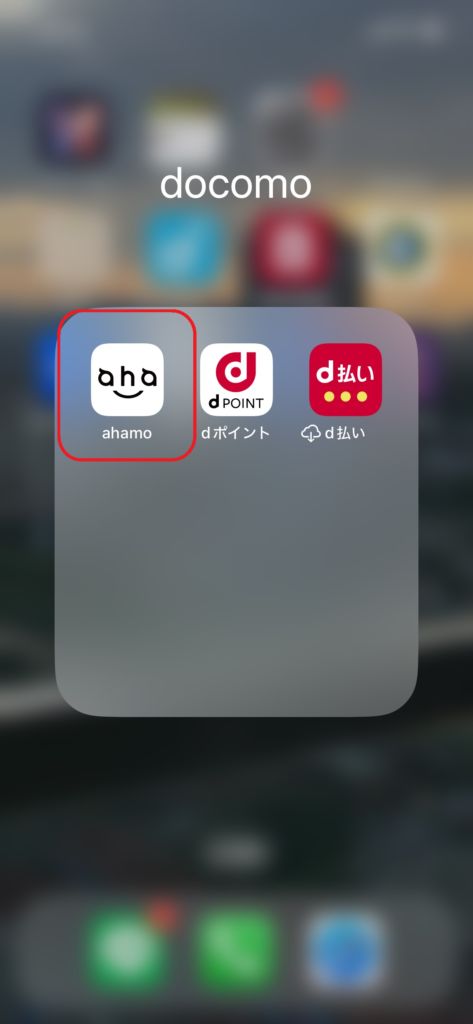
② 「詳細を確認」をクリックする

③ データ量を確認する

例えば、ドコモ、au、ソフトバンクなどのアプリでは、現在のデータ使用量や追加データの購入履歴をチェックすることができますね。

日付ごとで見ることができるね
② iPhoneで確認をする
iPhoneの場合、設定アプリからデータ使用量を確認することができます。
- 「設定」アプリを開く
- 「モバイル通信」をクリックする
- Youtubeの欄を確認する
① 「設定」アプリを開く
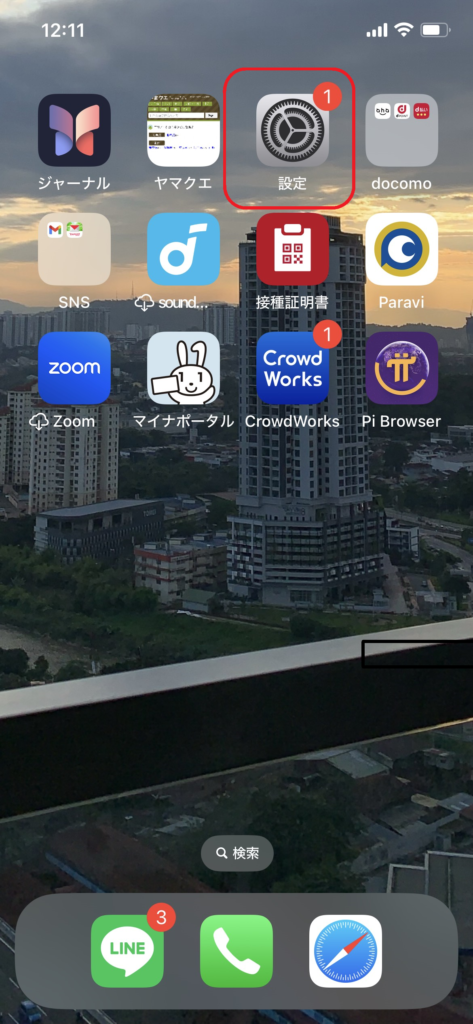
② 「モバイル通信」をクリックする
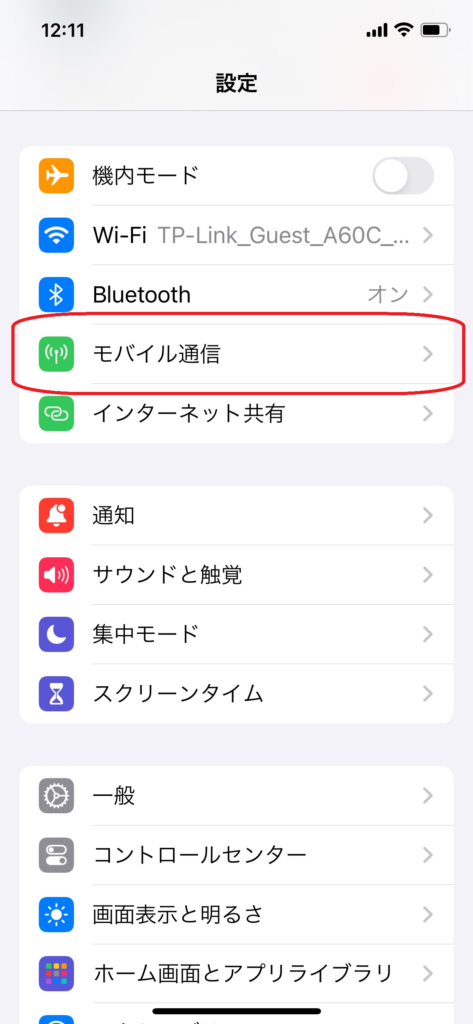
③ Youtubeの欄を確認する
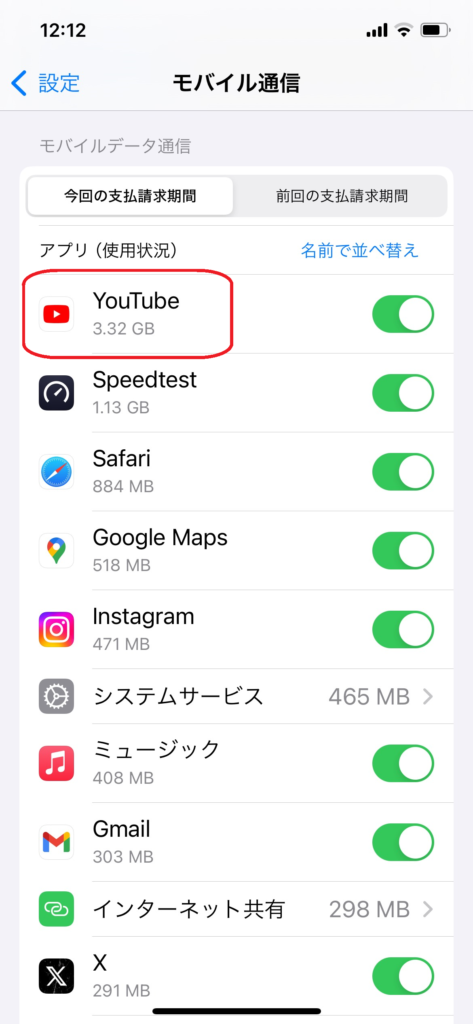
以上からデータ量をどれだけ使ったか見ることができますね。

けっこうカンタンなんですね!
設定アプリを開き、「モバイル通信」を選択すると、現在のデータ使用量やアプリごとの使用量が表示されます。
これにより、どのアプリがどれだけデータを使用したかを確認することができますね。
③ Androidで確認をする
Androidでも、設定アプリからデータ使用量を確認できます。

こっちもそこまで難しくはないよ
- 「設定」アプリを開く
- 「ネットワークとインターネット」をクリックする
- 「モバイルネットワーク」をクリックする
- 「アプリのデータ使用量」をクリックする
- Youtubeの欄を確認する
設定アプリを開き、「ネットワークとインターネット」から「データ使用量」を選択します。
ここでは、月ごとのデータ使用量やアプリごとの使用量を確認できますね。
YouTubeをWi-Fiなしで見たときのデータ量の計算方法

YouTubeをWi-Fiなしで視聴した場合のデータ量を計算する方法について説明します。
画質によってデータ量は異なりますが、最高画質(1080p)で視聴すると、1時間で約2,100MBのデータを消費します。
これをもとに、自分がどれだけデータを使用したかを計算できますね。
最高画質(1080p)で1時間で2,100MB
最高画質(1080p)でYouTubeを1時間視聴すると、約2,100MBのデータを消費します。
ただ、普通の映像であればYoutubeの自動画質でだいたい720MBであることが多いです。

720MBで考えた方がよさそうですね
Youtubeの1時間当たりの通信量
| 画質 | 1時間あたりの通信量 |
|---|---|
| 144p | 120MB |
| 240p | 180MB |
| 360p | 350MB |
| 480p | 600MB |
| 720p | 1,100MB(1,1GB) |
| 1080p | 2,100MB(2.1GB) |
これは非常に大きなデータ量で、数時間視聴するだけで数GBを超えることになります。
例えば、3時間視聴すると約6,300MB、つまり約6.3GBのデータを消費する計算になりますね。
これを踏まえて、自分がどれだけデータを消費したかを計算すると良いですね。
Wi-FiなしでYouTube見てしまった料金の影響を最小限に抑える方法

Wi-FiなしでYouTubeを見てしまった場合の料金の影響を最小限に抑える方法について説明します。
具体的には、動画の画質を低く設定することや、オフライン再生を活用する方法があります。
これらの方法を使うことで、データ使用量を減らし、追加料金を抑えることができますね。
低画質で動画を見るようにする
動画の画質を低く設定することで、データ使用量を減らすことができます。
- Youtubeアプリの画面右上の歯車マークをクリックする
- 「動画の画質設定」をクリックする
- 「モバイル ネットワーク接続時」をクリックする
- 「データセーバー」モードをクリックする
① Youtubeアプリの画面右上の歯車マークをクリックする
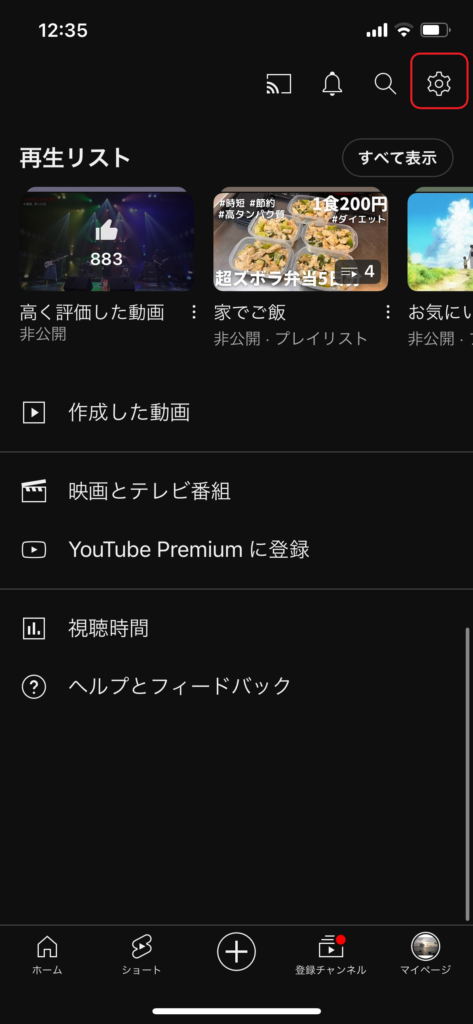
② 「動画の画質設定」をクリックする
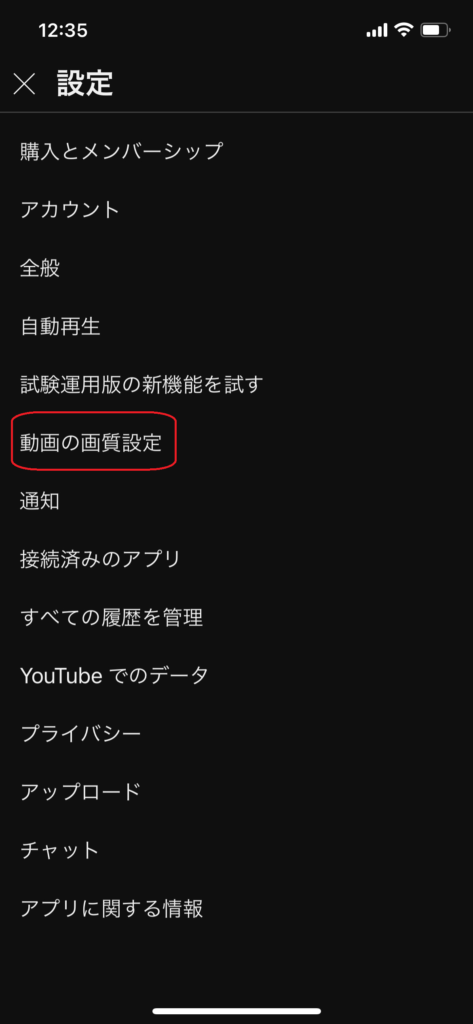
③ 「モバイル ネットワーク接続時」をクリックする
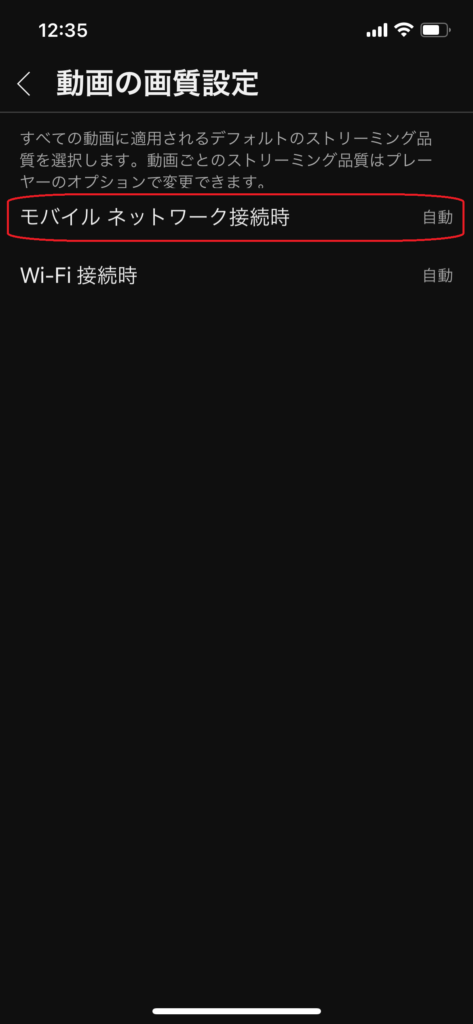
④ 「データセーバー」モードをクリックする
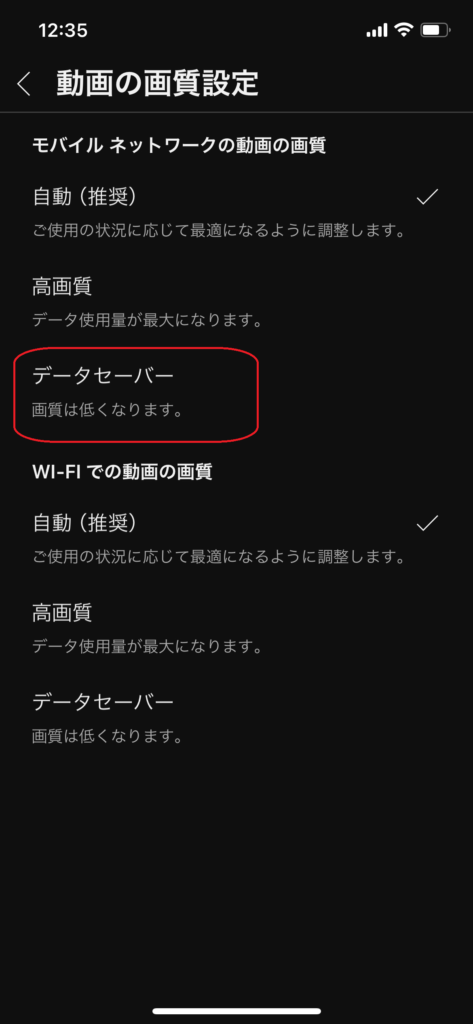
例えば、画質を720pや480pに設定すると、1080pと比べてデータ使用量が大幅に減ります。
720pでは1時間で約1,200MB、480pでは約700MBのデータを消費しますね。

なんでも節約ですね!
これにより、データ使用量を節約することができます。
オフライン再生を活用する
YouTube Premiumに加入すると、動画をダウンロードしてオフラインで再生することができます。

あらかじめ、見たい動画はダウンロードしておく作戦だね
これにより、Wi-Fiがない環境でもデータを消費せずに動画を楽しむことができますね。
例えば、自宅のWi-Fiであらかじめ動画をダウンロードしておけば、外出先でデータを消費することなく視聴できます。
Wi-FiなしでYouTube見てしまった料金の対策

Wi-FiなしでYouTubeを見てしまった場合の料金対策について説明します。
具体的には、データ自動追加をやめること、ショップに相談すること、動画再生の画質を固定すること、そしてデータ無制限プランに加入することが挙げられます。
これらの対策を講じることで、予想外の高額請求を避けることができますね。
とりあえずデータ自動追加をやめる
まず最初に、データ自動追加の設定を解除することが重要です。

これが一番大事だね
この設定を解除することで、上限を超えたデータ使用時に自動的に追加データが購入されるのを防ぐことができます。
これにより、追加料金を避けることができますね。
ショップにいって相談をする
次に、携帯キャリアのショップに相談することも有効です。

私はショップかなー
ショップのスタッフに現在のプランについて相談し、最適なプランに変更するアドバイスをもらうことができます。
例えば、自分の使用状況に合ったプランに変更することで、無駄な料金を避けることができますね。
いっそデータ無制限プランに約3,000円/月で入る
最後に、データ無制限プランに加入することも一つの方法です。
最近ですと、「楽天モバイル」が月額約3,000円でデータ無制限と、よくCMでも流れていますね。
月額約3,000円でデータ無制限プランに加入すれば、データ使用量を気にせずにYouTubeを視聴することができます。
これにより、追加料金の心配をせずにインターネットを楽しむことができますね。
【実体験あり】データ無制限でネットしたいなら、「楽天モバイル」がおすすめ

データ無制限でインターネットがしたいときは、正直「楽天モバイル」がかなりおすすめです。
よく「米原涼子」さんがCMに出てるのが印象的ですよね。

確かによく見ますね!
僕自身も使っていますが、本当に無制限で快適に使えてます。
実際に作者が「楽天モバイル」を利用している写真
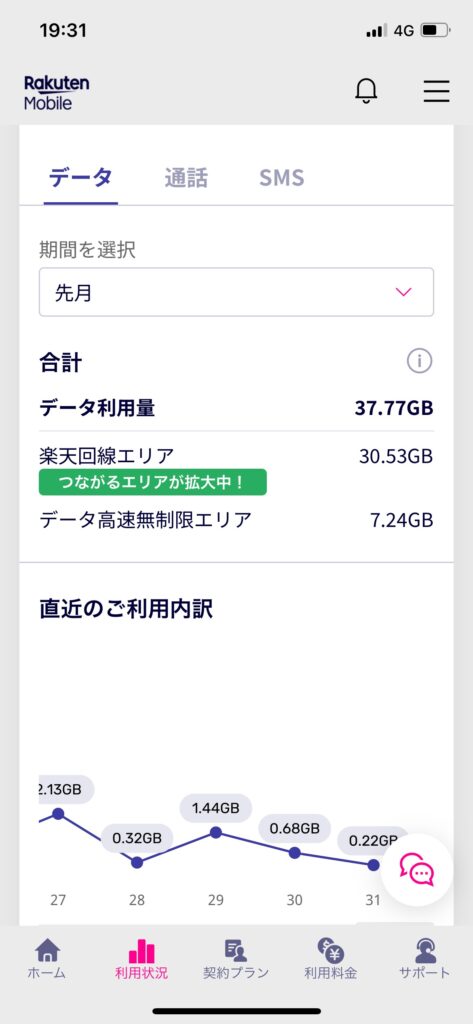

先月は37ギガ使ったみたいだねー
もっと詳しく解説していきますね。

月々3,278円(税込)、無制限でインターネットが使えるから
まず、楽天モバイルの魅力はその料金設定です。
月々3,278円(税込)というリーズナブルな価格で、データ無制限のインターネットを利用できます。

安いよねー
「他のキャリアでは高額なデータプランが多くて手が出ない…」と感じている方でも、この価格なら手軽に始められますね。
インターネットを頻繁に使う方にとっては、コストを気にせず使えるのは大きなメリットです。
#楽天モバイル
— アウトロー (@DlUsjA6yl4Sek7U) September 9, 2024
楽天モバイル8月分の料金
ギガ使い放題で(楽天リンクで)電話かけ放題でこの料金。ドコモの頃に比べて半分以下。通信もドコモと変わらないのでドコモでエクシモにしてる人は楽天モバイルに変えるべきです。 pic.twitter.com/3uDUbNIWzK
しかも、月に全然ギガを使わなければ、さらに料金が安くなっていきます。
これがけっこう喜ばれるんですよね。

楽天モバイル安すぎやろw
— じょにぽん13ミニ (@johnny_phone7) September 9, 2024
1ヶ月1000円なの最高
プラチナバンドも開通し始めて、さらに繋がりやすくなってるから
楽天モバイルは、プラチナバンドの開通が進行中で、接続の安定性が向上しています。
これにより、都市部だけでなく郊外や建物の中でも繋がりやすくなり、「電波が弱くて困る」という悩みが軽減されます。

すごい助かります!
「ネットを使いたいときに使えないストレスはもうこりごり!」という方にも、安心して使える環境が整いつつあります。
アプリ使えば、国内通話が完全にタダだから
楽天モバイルのもう一つの強みは、専用アプリ「Rakuten Link」を使えば、国内通話が無料で楽しめることです。

これ、ホント助かってます!
これにより、追加料金を気にせず、いつでも気軽に通話ができます。
このアプリを使って発信すれば、普通に携帯で電話している相手への通話料が完全にタダになります。
「Rakuten Link」利用イメージ図①

画面左下の「Rakuten Link」アプリを開いて、
「Rakuten Link」利用イメージ図②
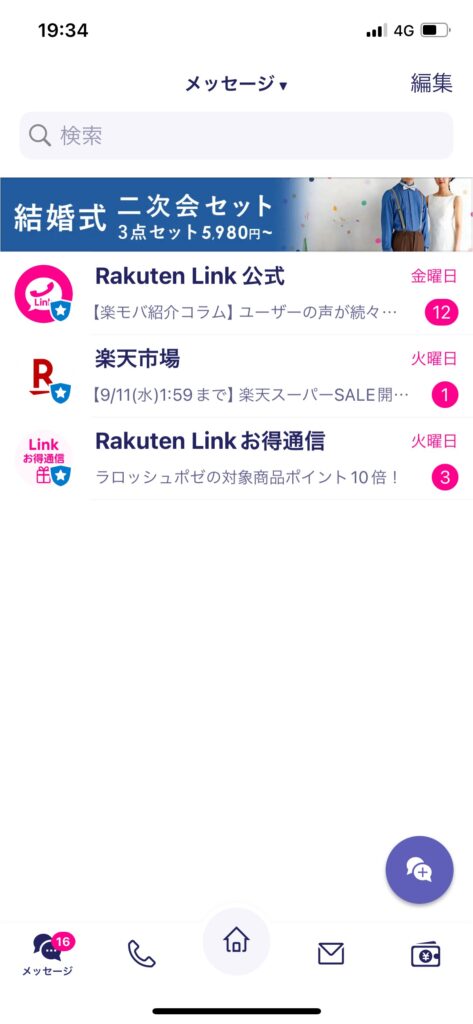
下の電話タブを開いて、電話帳を参照するか、プッシュボタンを押すと、
「Rakuten Link」利用イメージ図③
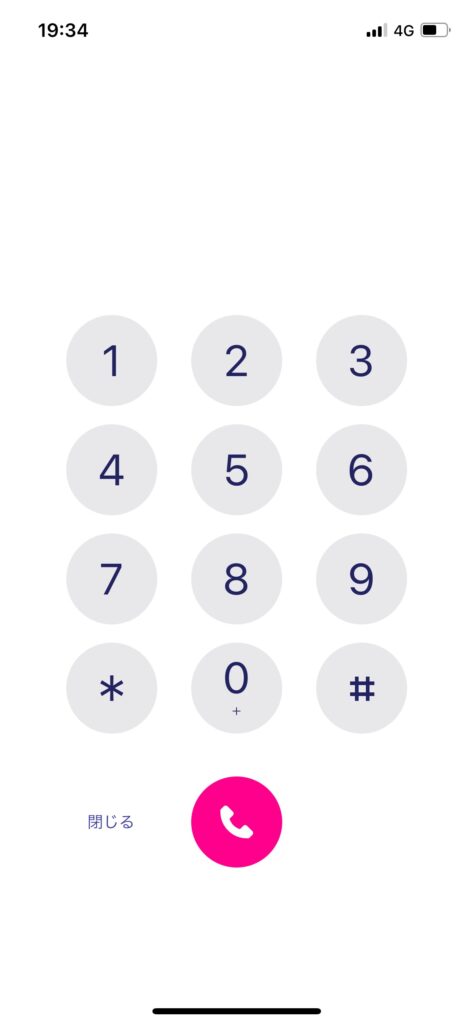
上のような、慣れている画面が出てきて、そのまま発信可能です。

すごいカンタンですね!
「通話料を気にして短時間で切り上げるのはもうイヤ!」と感じている方には、うってつけのサービスです。
このアプリを使っても、相手には「Rakuten Link」で通話していることはわかりません。いつも通りの電話アプリで通話されてることになります。
なので、普通に仕事用としても全然つかえます。
通話頻度が高い方にとっても、コスト面での負担が減るのは嬉しいポイントです。
【まとめ】Wi-FiなしでYouTube見てしまったら、とりあえず料金を確認して、今後に備えよう

まとめとして、Wi-FiなしでYouTubeを見てしまった場合は、まず料金を確認することが重要です。

落ち着いて確認します!
その上で、今後の対策を講じることで、予想外の高額請求を避けることができます。
低画質での視聴やオフライン再生の活用、適切なプランへの変更などを検討してみてくださいね。
今後は、データ使用量に注意しながら、インターネットを楽しんでくださいね。
Youtubeの1時間当たりの通信量
| 画質 | 1時間あたりの通信量 |
|---|---|
| 144p | 120MB |
| 240p | 180MB |
| 360p | 350MB |
| 480p | 600MB |
| 720p | 1,100MB(1,1GB) |
| 1080p | 2,100MB(2.1GB) |

読んでいただいてありがとうございました!














